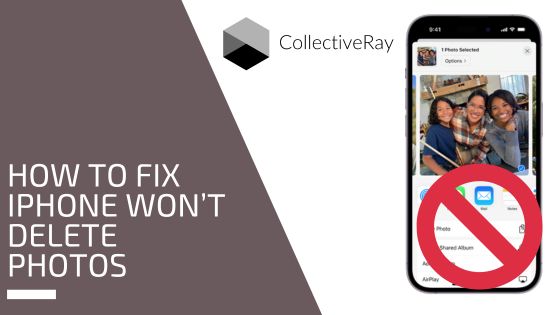
Încercați să ștergeți câteva fotografii de pe iPhone, deoarece spațiul de stocare este redus. Cu toate acestea, pare imposibil să ștergeți fotografiile iPhone, indiferent ce încercați. Deci, ce faci când iPhone-ul tău nu șterge fotografiile? Iată o serie de remedieri.
Cum se face că iPhone-ul meu nu mă lasă să șterg fotografiile?
Există o serie de motive pentru care iPhone-ul nu vă permite să ștergeți fotografii:
- Probleme legate de software: Ocazional, mici erori de software vă pot împiedica iPhone-ul să funcționeze normal, ceea ce include ștergerea imaginilor.
- Probleme de sincronizare: Dacă dezactivați iCloud Photos și ștergeți fotografiile de pe iPhone, după ce îl activați din nou, imaginile vor reveni pe iPhone.
- Modul numai citire: Nu puteți șterge fotografiile de pe iPhone dacă acestea sunt în modul numai citire.
- Spatiu insuficient: Este posibil să nu puteți șterge imagini de pe iPhone dacă spațiul de stocare este plin.
- Sincronizat cu iTunes: Dacă vă sincronizați imaginile cu iTunes, nu le puteți elimina de pe iPhone folosind butonul „Șterge”.
iPhone nu va șterge remedierea fotografiilor
Iată o serie de soluții diferite pas cu pas pentru a rezolva problema iPhone-ului care nu mă va lăsa să șterg fotografiile.
1. Ștergeți sau dezactivați folosind iTunes sau Finder
Începeți prin a utiliza un cablu fizic pentru a vă conecta iPhone-ul la computer. Dacă iPhone-ul vă întreabă dacă doriți să aveți încredere în acest computer, asigurați-vă că faceți clic pe Încredere și introduceți codul de acces.
Dacă sistemul dvs. de operare este macOS Mojave 10.14 sau o versiune anterioară, sau vă aflați pe un computer Windows, deschideți iTunes pe computer sau pentru Mac selectați pictograma iPhone din colțul din stânga sus al programului iTunes.
Deschideți Finder pe un Mac care rulează macOS Catalina 10.15 sau o versiune ulterioară, apoi selectați iPhone-ul din meniul Locații.
Apoi, faceți clic pe Fotografii. Pentru a simplifica acest proces, vă recomandăm să sincronizați doar fotografiile din albumele selectate.
Găsiți și deselectați imaginile pe care doriți să le ștergeți de pe iPhone. Pentru a finaliza procesul, sincronizați iPhone-ul încă o dată.
Sau, dezactivați complet sincronizarea, conform capturii de ecran de mai jos.
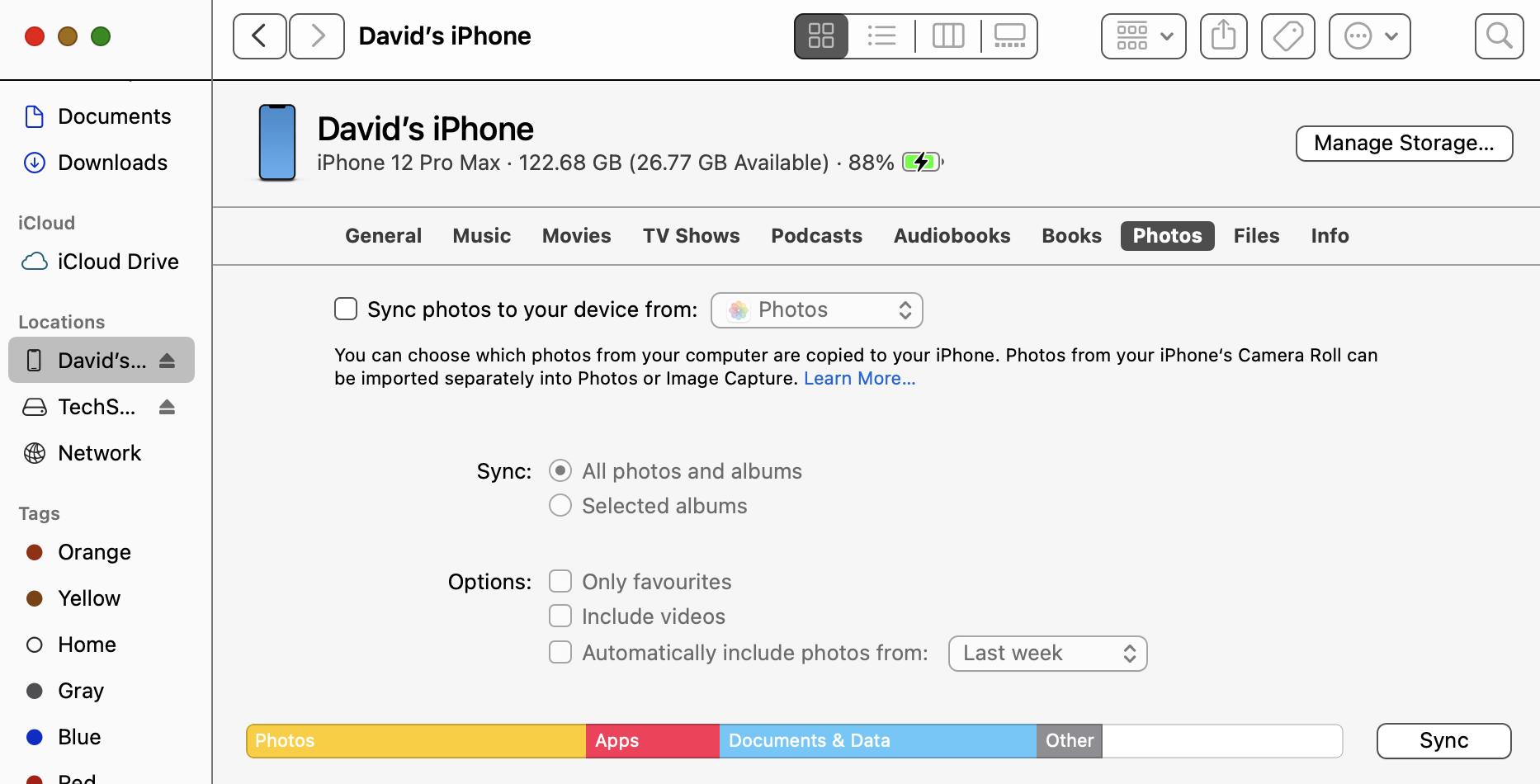
2. Dezactivați Fotografiile iCloud
Cealaltă posibilitate de ce iPhone nu va șterge fotografiile este dacă icloud backup-urile este activată.
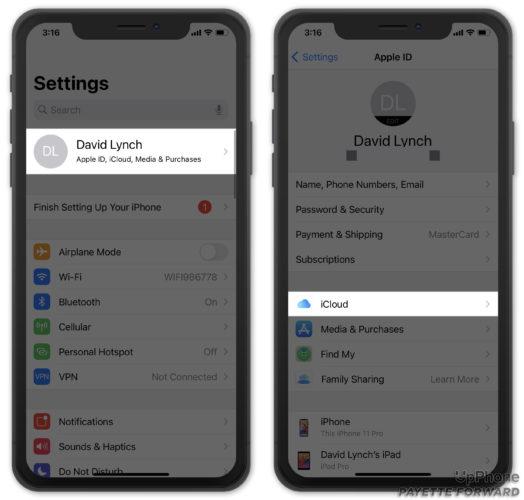
Verificați dacă iCloud Photos este activat dacă iPhone-ul nu vă permite să ștergeți fotografii .
Pentru a dezactiva acest lucru, puteți atinge numele dvs. din partea de sus a ecranului pentru a accesa Setări. Apoi, selectați iCloud.
Dezactivați comutatorul de lângă Fotografii iCloud selectând Fotografii din această pagină. 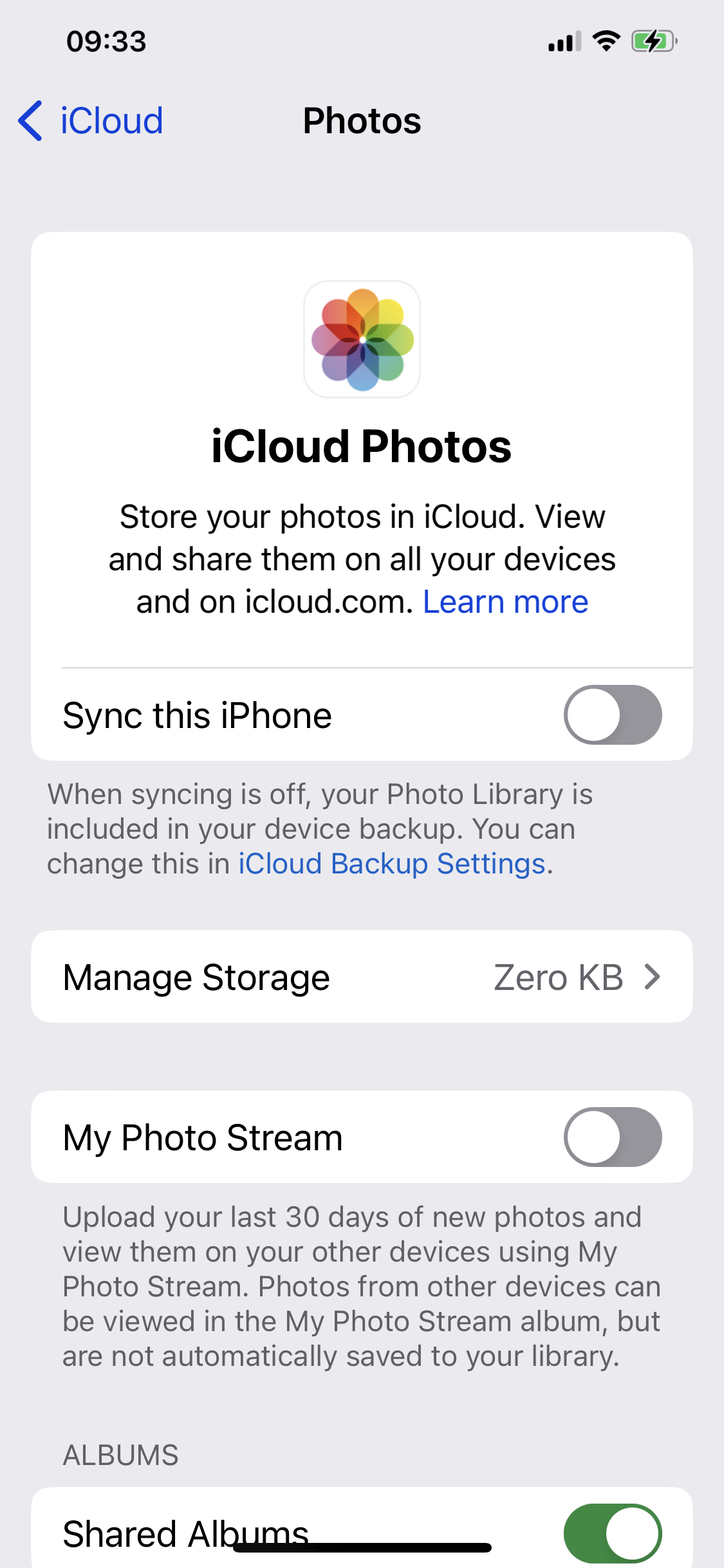
3. Dezactivați modul numai citire/duplicare fotografie
Nu veți putea elimina imaginile direct de pe iPhone dacă acestea sunt în modul numai citire. Pentru a dezactiva modul numai citire, urmați următorii pași:
- Lansați aplicația „Fotografii”.
- Găsiți și deschideți fotografia/fotografia pe care doriți să o eliminați.
- Selectați „Duplicați” din meniu făcând clic pe cele trei puncte din colțul din dreapta sus, apoi căutați pentru a vedea dacă albumul dvs. are fotografii suplimentare.
- Ștergeți fotografia duplicată. Acum ar trebui să puteți elimina fotografia originală.
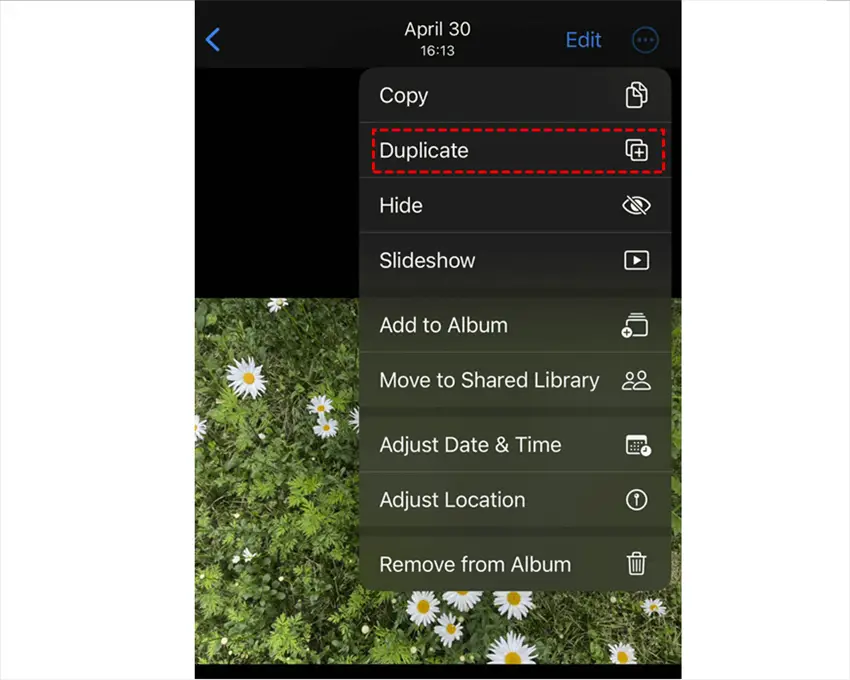
4. Reporniți iPhone-ul
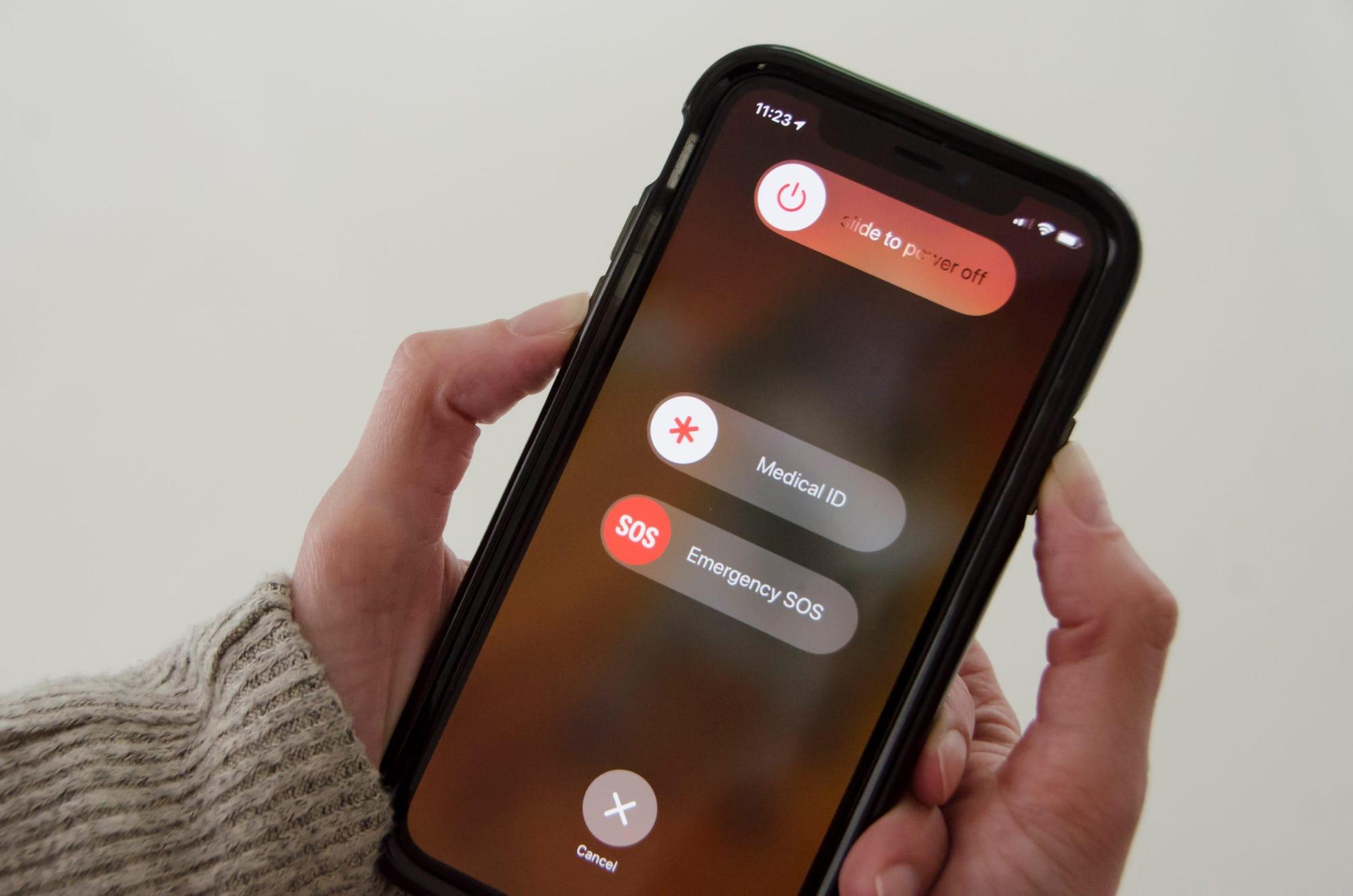
Dacă niciuna dintre soluțiile anterioare nu a funcționat, este posibil ca iPhone-ul dvs. să aibă probleme cu software-ul. Repornirea iPhone-ului este primul nostru sfat pentru o remediere.
5. Actualizați-vă iPhone-ul
Incapacitatea iPhone-ului dvs. de a șterge fotografii poate fi remediată prin instalarea celei mai recente actualizări iOS.
Apple lansează frecvent actualizări iOS pentru a rezolva erorile, pentru a adăuga funcții și setări noi și, în general, pentru a face iPhone-ul să funcționeze mai bine.
Începeți prin a deschide Setări pentru a vedea dacă este disponibilă o actualizare. Apoi, selectați Actualizare software din General. În cazul în care există o actualizare iOS.
Sugestii de stocare pentru iPhone
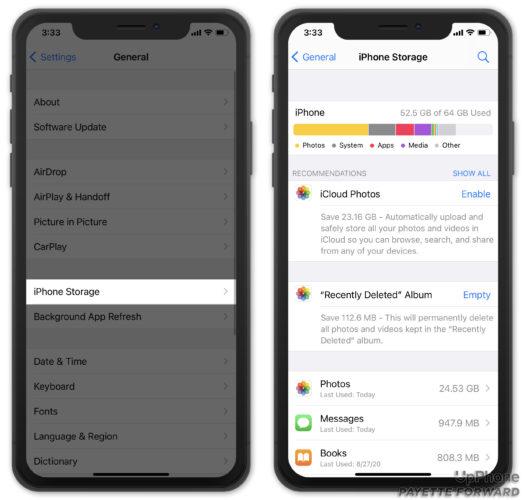
Puteți crește spațiul de stocare disponibil în Setări. Accesați Setări și selectați Stocare iPhone sub General.
Apple oferă o serie de sugestii pentru eliberarea spațiului de stocare, dintre care una este ștergerea definitivă a imaginilor șterse recent.
Citeste mai mult: Cum să împărțiți ecranul pe iPhone | Aplicații de descărcare video pe iPhone
Întrebări frecvente despre iPhone nu va șterge fotografiile
Cum elimin fotografiile de pe iPad-ul sau iPhone-ul meu Apple Poze?
În cazul în care Apple Aplicația Fotografii nu poate elimina fotografiile, ar trebui să utilizați site-ul iCloud. Accesați icloud.com/photos pentru a afla mai multe. Foloseste-ti Apple cont pentru a vă conecta. Apoi răsfoiți prin iCloud pentru a elimina orice fotografii pe care doriți să le ștergeți.
De ce nu reușesc să șterg imaginile din ruloul camerei de pe iPhone-ul meu?
Nu puteți elimina fotografia deoarece iPhone-ul dvs. sincronizează fotografiile de pe computer cu iTunes, iCloud, computerul sau laptopul sau cu altă aplicație terță parte. Secțiunea din aplicația Fotografii din Mac-ul meu este locul unde puteți găsi imaginile pe care nu le puteți șterge. În timp ce fotografiile sincronizate de pe computer sunt stocate în secțiunea Din Mac-ul meu, imaginile realizate cu iPhone-ul dvs. sunt stocate în camera foto.
Te rugăm să ne contactezi lasa un util comentează cu gândurile tale, apoi împărtășește acest lucru grupurilor tale de Facebook care ar găsi acest lucru util și să profităm împreună de beneficii. Vă mulțumim că ați împărtășit și ați fost drăguți!
Dezvaluirea: Această pagină poate conține linkuri către site-uri externe pentru produse pe care le iubim și le recomandăm din toată inima. Dacă cumpărați produse pe care vi le sugerăm, este posibil să câștigăm o taxă de recomandare. Astfel de taxe nu influențează recomandările noastre și nu acceptăm plăți pentru recenzii pozitive.


